Archivos basura en Windows 10 ¿Qué puede eliminar de manera segura?
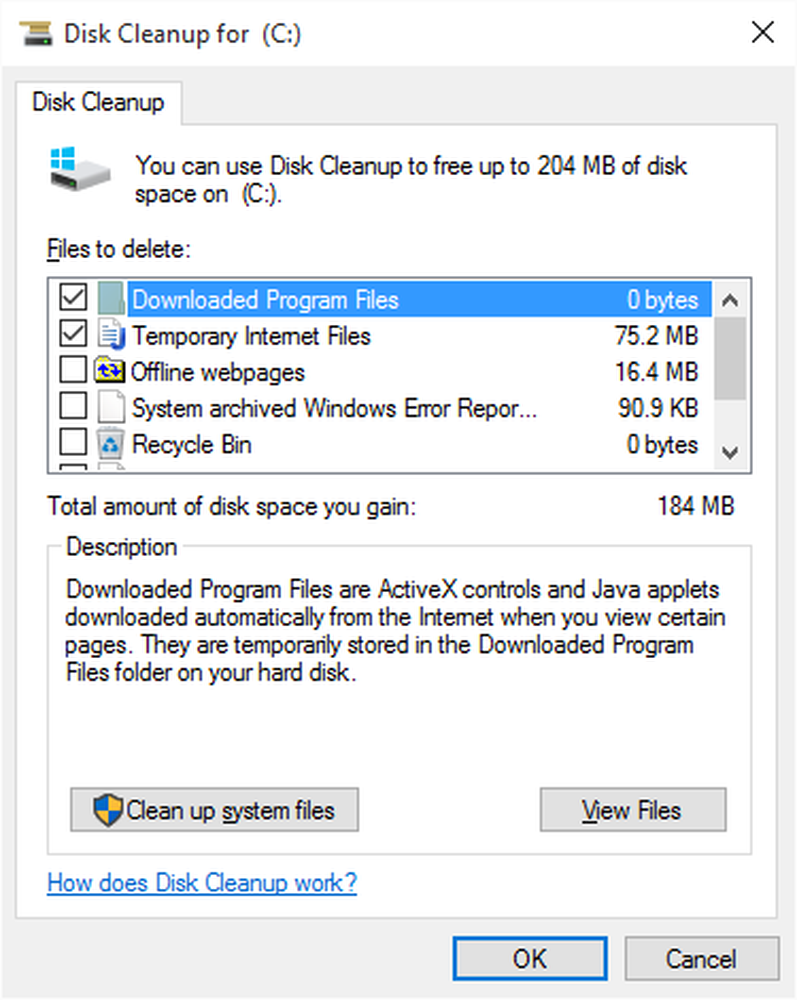
Los archivos no deseados son archivos que permanecen en su computadora después de realizar una tarea. A veces, Windows o algún programa necesita crear archivos temporales mientras realiza alguna tarea y luego se olvida de eliminar los archivos temporales que creó. A medida que pasa el tiempo, su computadora está llena de archivos basura en forma de archivos temporales, archivos de registro, archivos descargados y entradas de registro de Windows no deseadas / innecesarias. El artículo habla sobre la eliminación de archivos basura en Windows 10 mediante la limpieza del disco. También le dice qué puede conservar y qué eliminar y por qué.
Archivos basura en Windows 10
Encontrará la herramienta de limpieza de disco en Inicio> Todas las aplicaciones> Herramientas administrativas de Windows. Lo primero que debes hacer cuando intentas liberar espacio es ver de qué puedes deshacerte de todo. El software de limpieza del disco analiza y luego le permite elegir de qué deshacerse.
Haga clic en Limpieza de disco para iniciar el programa. Se le preguntará qué unidad desea limpiar. El valor predeterminado es C drive. Solo asegúrese de que esté seleccionado y haga clic en Aceptar. El programa de limpieza del disco comenzará a analizar diferentes carpetas y tipos de archivos que cree que es seguro eliminar.

Cuando finalice el análisis, se le mostrará una ventana similar a la siguiente: enumera todo lo que se puede quitar sin causar problemas al sistema operativo ni a las aplicaciones instaladas..

¿Qué archivos basura de Windows puedes eliminar de forma segura??
La siguiente característica en la lista que se muestra en la lista anterior:
- Archivos temporales de Internet
- Archivos de programa descargados
- Páginas web sin conexión
- Papelera de reciclaje
- Archivos temporales
- Miniaturas
- Carpeta antigua de Windows
- Etc.
Archivos temporales de Internet se utilizan para acelerar la carga de sitios web en la mayoría de los casos. En otros casos, son archivos que se dejan fuera después de una sesión, al igual que los archivos temporales que se crean cuando está utilizando una aplicación y no se eliminan una vez que se cierra la aplicación. Normalmente, una aplicación crea archivos temporales cuando están en uso y páginas web cuando están cerradas. A veces no se pueden eliminar los archivos, y se muestran en Archivos temporales. Los dos son seguros de eliminar, por lo que debe marcar las casillas para indicar al sistema operativo que está listo para eliminarlos..
Archivos de programa descargados son los archivos que deja un instalador de aplicaciones después de instalar la aplicación relacionada. Estos son inútiles ya que no hacen nada, excepto ocupar espacio en la unidad de disco duro. Puedes retirarlos sin ninguna duda..
Páginas web sin conexión son los que almacena su navegador para evitar demoras en la carga de páginas web. Es posible que desee mantenerlos en el caso de una conexión a Internet más lenta. Ayuda a cargar páginas web que frecuentas. Las páginas web sin conexión se actualizan regularmente, en caso de que se modifique la página en línea. Puede o no decidir eliminarlos, según su velocidad de Internet. Si cree que puede permitirse esperar un poco hasta que se carguen las páginas web, siga adelante y marque la casilla para eliminarlas. Si tiene una conexión lenta o está conectado con un medidor, le recomiendo que deje la casilla sin marcar, ya que será un problema volver a cargar las páginas de Internet. Si está en una conexión medida, se le cobrará por lo que podría obtener de forma gratuita.
Miniaturas Son vistas previas de archivos de imagen. No hay daño en eliminarlos. Siempre se reconstruirán cuando vuelvas a acceder a los archivos de imagen. Por supuesto, habrá una pequeña demora cuando abra las carpetas de imágenes en la vista de Iconos grandes o medianos, ya que intentará reconstruir las miniaturas, pero la demora podría ser insignificante a menos que su computadora sea muy lenta y esté abarrotada de imágenes. Recomiendo eliminarlos si no tiene problemas con una computadora excepcionalmente lenta.Ventanas viejas son archivos que Windows 10 conserva durante un tiempo para que pueda volver a una versión anterior de Windows. Aparece cuando haces clic en Archivos del sistema en la interfaz de usuario de la limpieza del disco. Si actualizó desde Windows 8.1, la carpeta Windows.old es importante si elige volver de Windows 10 a Windows 8.1. Le recomiendo que lo guarde, aunque ocupa una cantidad significativa de su disco C, de más de 8 GB, dependiendo de la edición de su instalación anterior de Windows. Si después de un mes, está seguro de no regresar, elimínelo y obtendrá más de 8 GB de espacio en la unidad de Windows 10 C.
Papelera de reciclaje Es el lugar donde van los archivos borrados. Cuando elimina un archivo, va a la carpeta denominada papelera de reciclaje y aún ocupa espacio en la unidad de disco duro. Abra la Papelera de reciclaje desde el escritorio para ver qué archivos hay. Si necesita algún archivo, haga clic con el botón derecho en el archivo y seleccione restaurar. Una vez que haya revisado los archivos, si está seguro de que ya necesita esos archivos, marque la Papelera de reciclaje para limpiar su contenido y así ganar espacio en el disco duro..
Archivos temporales de Windows Son nuevamente archivos que los programas dejan, incluso cuando los cierra. Por ejemplo, cuando abre un documento en MS Word, es posible que haya visto un archivo relacionado con la misma extensión. Al igual que, si abre el documento .docx, puede ver! ~ Cument.docx como un archivo oculto. Tales archivos normalmente son eliminados por las aplicaciones cuando los cierras. Los restantes se pueden limpiar con Disk Cleaner para ganar espacio en el disco duro en Windows 10.
Error de informes de archivos básicamente son registros que contienen información sobre eventos que conducen a un comportamiento incorrecto de Windows o de aplicaciones relacionadas. Estos son útiles para solucionar problemas de Windows. Recomiendo mantenerlos (desmarque la casilla para que no se eliminen).
Obtendrá algunas otras categorías de archivos después de hacer clic en Archivos de sistema, incluida la instalación de Windows anterior. No todos son seguros de eliminar. Como se dijo anteriormente, la instalación de Windows anterior lo ayuda a revertir a la versión anterior de Windows. Entonces, a menos que decida seguir con el sistema operativo actual, debe conservar esos archivos. Entre otras categorías están:
Archivos de Windows Defender - Se puede eliminar sin dudarlo.
Archivos de registro de actualización de Windows - los necesitará para solucionar los problemas si la actualización no se realizó de la forma prevista. Estos registros ayudan a identificar los errores que ocurrieron durante la actualización. Si ha actualizado correctamente, puede eliminarlos.
Paquetes de controladores de dispositivos - contiene controladores de dispositivo que quizás tenga que usar en el futuro cuando un dispositivo no funcione correctamente. En la mayoría de los casos, estos son solo indicadores que indican a Windows dónde buscar archivos. El consejo es mantenerlos
Una vez que haya hecho sus selecciones en el software de limpieza del disco, haga clic en Aceptar para eliminar los archivos. Cuando haces clic en Limpiar archivos de sistema, Se limpiará más archivos basura. También verá una pestaña Más opciones que le permite eliminar puntos de restauración del sistema antiguos y desinstalar programas.
De forma predeterminada, el software Disk Cleanup elimina solo los archivos temporales antiguos. Si desea que elimine incluso los archivos temporales recientes, lea Hacer limpieza de disco eliminar TODOS los archivos temporales. La línea de comandos de limpieza de disco que te permite limpiar aún más archivos basura. Si lo desea, también puede automatizar la limpieza del disco..
Lea a continuación: Elimine programas, aplicaciones, características y carpetas no deseados de Windows.


